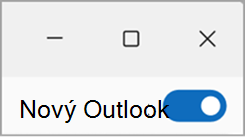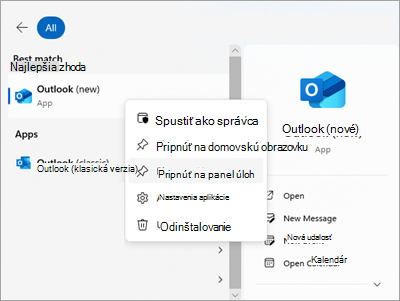Spustenie nového Outlooku a klasického Outlooku vedľa seba
Vzťahuje sa na
Spoločnosť Microsoft odporúča migrovať do nového Outlooku, no uznáva, že niektoré verzie môžu byť počas prechodu potrebné spúšťať súbežne. Ak používate funkcie alebo pracovné postupy, ktoré zatiaľ nie sú k dispozícii v novom Outlooku, môžete prepnúť späť na klasický Outlook pre Windows. Môžete sa rozhodnúť prepínať medzi týmito dvomi produktmi a odosielať pripomienky k blokovačom.
Po prepnutí späť môžete pripnúť obe aplikácie na panel úloh a podľa potreby spustiť príslušnú aplikáciu Outlook. Používatelia môžu tiež spúšťať súbežne bez toho, aby sa museli pripnúť, a to priamo spustením nového Outlooku, ktorý je súčasťou Windowsu. Prístup vedľa seba podporuje plnú produktivitu pri učení sa nového Outlooku a nových funkcií produktivity, ako sú pin, odloženie a hybridné RSVP.
Prepínanie je navrhnuté tak, aby vám umožnilo pohybovať sa tam a späť podľa potreby. Spoločnosť Microsoft si zachová možnosť spúšťať klasický aj nový Outlook vedľa seba, aby ste sa mohli naučiť nový Outlook a zároveň zostať produktívni.
Poznámka: Ak používate pracovné alebo školské konto v Outlooku a prepínač sa nezobrazuje, správca vo vašej organizácii ho možno vypol. Ak potrebujete pomoc, obráťte sa na správcu IT.
Nastavenie Outlooku na súbežné spúšťanie
-
V klasickom Outlooku vyberte prepínač a vyskúšajte nový Outlook.
-
V novom Outlooku vyberte prepínač, čím prejdete späť na klasický Outlook, nový Outlook sa zavrie a zobrazí sa okno pripomienok.
-
Odpovedzte na pripomienky a kliknite na tlačidlo Odoslať. Vždy, keď prepnete späť na klasický Outlook z nového Outlooku, zobrazí sa výzva na poskytnutie pripomienok k svojim skúsenostiam. Tieto pripomienky spolu s mnohými ďalšími zdrojmi pomáhajú pri vývoji funkcií a informujú o našej pripravenosti na ďalšiu fázu nového Outlooku.
Tip: Ak chcete zjednodušiť otváranie oboch aplikácií, pripnite každú ikonu aplikácie na panel úloh alebo ponuku Štart. Ak to chcete urobiť, kliknite pravým tlačidlom myši na príslušné ikony a vyberte položku Pripnúť na panel úloh alebo pripnúť na obrazovku Štart.
Tip: Ako ponechať obe verzie Outlooku otvorené
Ak plánujete prechádzať medzi oboma verziami, po inštalácii nového Outlooku pripnite obe aplikácie na panel úloh alebo na obrazovku Štart.
-
Prejdite do ponuky Štart a začnite písať Outlook.
-
Kliknite pravým tlačidlom myši na Outlook (nový) a vyberte položku Pripnúť na panel úloh (alebo pripnúť na obrazovku Štart). Zopakujte postup pre Outlook (klasická verzia).
-
Na paneli úloh potom môžete jednoducho prepínať medzi týmito dvoma aplikáciami.
Vaše pripomienky sú dôležité
Ak ste pri prechode na klasický Outlook preskočili pripomienky, pripomienky môžete nechať tak, že prejdete na pás s nástrojmi Outlooku a vyberiete položku Pomocník > Pripomienky. Pomocou týchto pripomienok nám môžete oznámiť svoj názor a povedať nám, čo by ste chceli v novom Outlooku vidieť v budúcnosti. Váš názor nás zaujíma.
Súvisiace články
Začíname s novým Outlookom pre Windows
Porovnanie nových a klasických funkcií Outlooku pre Windows
Klasický Outlook sa nedá otvoriť na novom počítači s Windowsom